Kuinka pysäyttää automaattisen toiston video ja ääni Microsoft Edgessä

Etkö vihaa käydessäsi verkkosivustolla ja video alkaa räjähtää äänestäsi? Onneksi Microsoft Edge antaa sinun nyt poistaa käytöstä automaattisen toiston media.
Microsoft lisää edelleen uusia ominaisuuksiaReunaselain Windows 10: ssä koko ajan. Kun aloitat sukelluksen Edge-palveluun, huomaat, että sitä voidaan käyttää moniin asioihin, kuten e-kirjojen ja PDF-tiedostojen lukemiseen, verkkosivujen merkitsemiseen ja jakamiseen, häiriöttömään tulostamiseen ja muihin. Mutta alkaen Redstone 5 Build 17704: stä, yritys ilmoitti, mikä on monille paljon tärkeämpi ominaisuus - estämästä median automaattista toistoa. Tässä on kuvaus siitä, kuinka sitä voidaan käyttää ja mitä odottaa tämän uuden ominaisuuden saamiseksi Microsoft Edgelle.
Estä multimedian automaattinen toisto reunassa
Voit estää tai rajoittaa automaattisen toiston mediaa Edgessä avaamalla Asetukset-valikon ja siirtymällä kohtaan Asetukset> Lisäasetukset ja siellä näet avattavan valikon Sivuston asetukset -kohdassa.
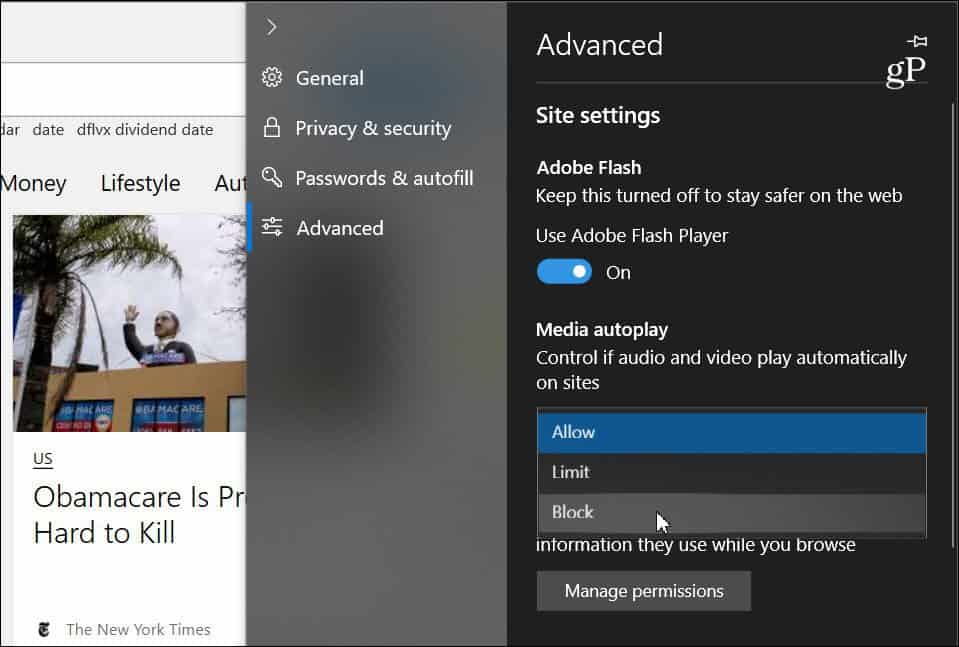
Avattava pudotusvalikko sisältää kolme erilaista tapaa, jolla Edge käsittelee automaattisen toiston mediaa sivustoissa:
- Sallia: Tämä on oletusasetus ja sivusto jatkaa videoiden toistamista, kun välilehteä tarkastellaan ensimmäisen kerran etualalla sivuston harkinnan mukaan.
- Raja: Rajoittaa automaattisen toiston toimimaan vain, kun videot ovatvaimennettu, joten ääni ei koskaan hämmästy. Kun napsautat mitä tahansa sivun kohtaa, automaattinen toisto otetaan uudelleen käyttöön ja se sallitaan edelleen kyseisessä verkkotunnuksessa kyseisessä välilehdessä.
- Lohko: Tämä estää automaattisen toiston kaikilla sivustoilla, kunnes olet vuorovaikutuksessa mediasisällön kanssa (sinun on napsautettava toistopainiketta). Microsoft huomauttaa kuitenkin, että tämä saattaa rikkoa joitakin sivustoja tiukan täytäntöönpanon takia.
Pidä mielessä, kumpi vaihtoehto on,se on yleinen asetus ja tulee olemaan sama kaikille vierailemille sivustoille. Jotkut sivustot eivät ehkä toimi, jos sen asetukseksi on Estä. Jos haluat ottaa median automaattisen toiston uudelleen käyttöön sivustokohtaisesti, käy verkkosivustolla, napsauta osoiterivin vasenta verkkosivustotunnuspainiketta ja sitten Verkkosivun luvat -osiossa olevaa ”Median automaattisen toiston asetukset” -kohtaa.
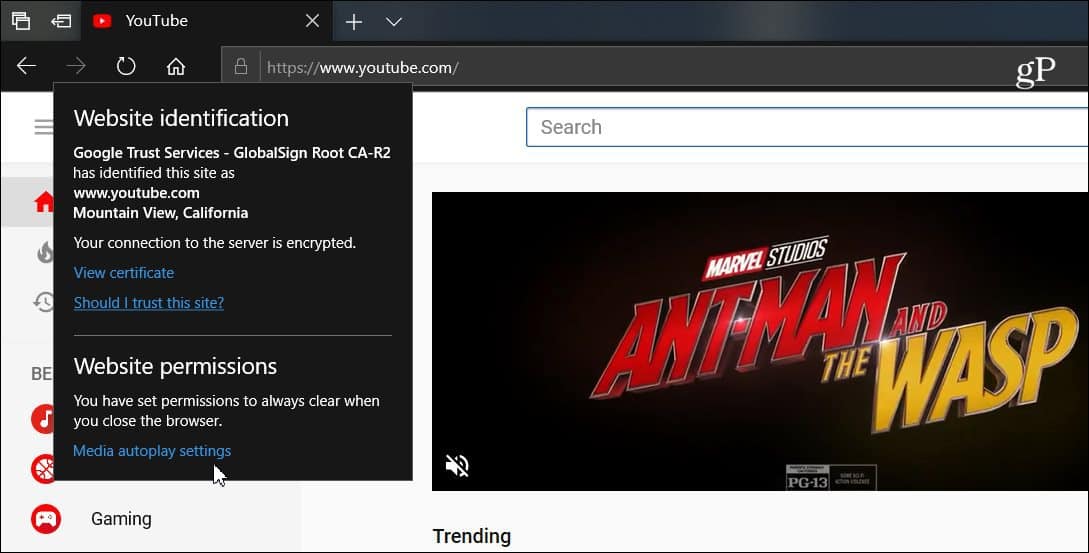
Sitten voit muuttaa median automaattisen toiston asetukseksimitä haluat sen olevan vain kyseisellä sivustolla. Se, mitä valitset Lisäasetuksista, on aina yhdenmukainen kaikilla sivustoilla, mutta tämän avulla voit muokata sitä sivustolla sivustokohtaisesti.
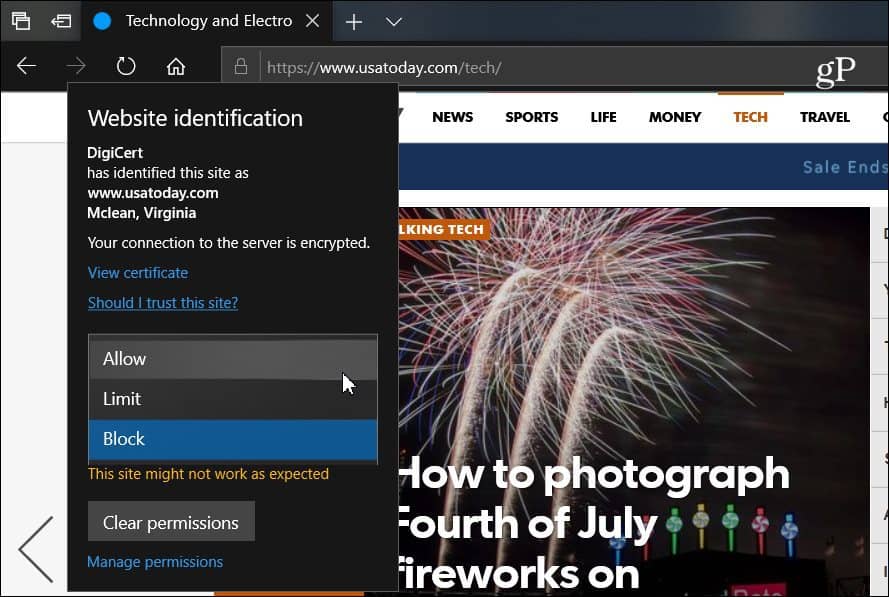
Yhä useammat selaimet alkavat siirtyä kohti tätäsuuntaus poistaa automaattisen toiston media käytöstä. Esimerkiksi Google lisäsi äskettäin mahdollisuuden mykistää automaattisen toiston ääni Chromen välilehdissä. Olemme käsittäneet, kuinka automaattisen toiston videot voidaan poistaa käytöstä Chromessa Androidilla, ja tietokoneen versiossa toimii erilaisia laajennuksia. Mutta kun tämä ominaisuus on sisäänrakennettu Edgelle Windows 10: ssä, se tarjoaa mukavamman selauskokemuksen.










Jätä kommentti